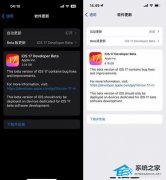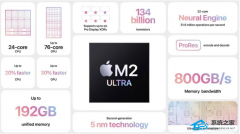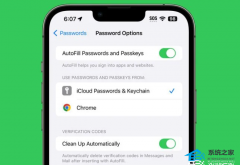iPhone如何取消下载密码输入页面?App Store无需密码下载流程
编辑:系统城官网 2020-06-12 来源于:网络
使用iPhone的用户应该遇到过这个情况,在App Store下载应用的时候,总是会出现弹出,让你输入密码进行验证,确保是本人操作,但是每次都输入密码过于繁琐,那么有什么方法可以避免掉这个过程呢?下面小编就教大家如何在下载应用时无需输入密码的方法。

方法一:借助面容 ID 验证
使用面容 ID 验证比手动输入密码显然方便了很多,如果不想直接取消验证,可以使用面容 ID 代替。
打开 iPhone“设置”-“面容 ID 与密码”,然后根据提示输入锁屏密码,确保 “iTunes Store 与 App Store” 选项已打开。
如果初次打开此设置,在通过 App Store 下载应用时,首次可能需要输入 Apple ID 密码,后续即可通过面容 ID 验证来进行下载。

方法二:取消下载免费应用需要密码
如果按照方法一开启了面容 ID 下载验证的选项,仍然无法成功通过面容 ID 验证来下载应用,可进行如下操作:
1. 打开 “设置”-“面容 ID 与密码”,输入解锁密码后,关闭 “iTunes Store 与 App Store” 选项。
2. 返回设置界面:“设置”-“iTunes Store 与 App Store” 点击 Apple ID 下面的 “密码设置”。
3. 在此可以选择 “始终需要” 或 “15 分钟后需要密码”,然后将 “免费下载” 下方的 “需要密码” 按钮进行关闭。

设置完毕后,通过应用商店下载免费项目不需要输入密码。取消下载免费应用需要密码之前,需要先关闭面容 ID 中的 “iTunes Store 与 App Store”,否则密码设置按钮是隐藏的,无法进行操作。经过以上设置之后,购买付费应用仍需输入密码。
相关信息
-
-
2023/06/13 10:02
iOS17值得更新吗?iOS17体验评测 -
2023/06/06 09:50
苹果 M2 Ultra 芯片性能跑分来啦!Geekbench平台测试结果一览 -
2023/06/06 09:38
苹果发布 M2 Ultra 芯片:比最快的基于英特尔的 iMac 快了六倍!
-
-
苹果 iOS 17 系统来啦!附隐藏细节改进汇总
苹果公司 6 月 6 日在 WWDC 2023 的主题演讲中,宣布推出了 iOS 17 系统, iOS 17 带来了新的改进,例如重新设计了电话、FaceTime 通话和信息 App,增强了隔空投送、改进了打字速度...
2023/06/06 09:24:10
-
苹果 iOS 17 系统发布,预估 iPhone 15 系列机型率先搭载
系统之家最新消息,苹果 6 月 6 日在召开的 WWDC 2023 开发者大会上,如期发布了 iOS 17 最新手机操作系统更新,预估今年秋季上线的 iPhone 15 系列机型将率先搭载。...
2023/06/06 09:16:36
热门资讯
- 1 Win10 21H1/20H2推送KB5001391升级:修复大量BUG!
- 2 系统之家官网 系统之家官网登录入口
- 3 显卡排行榜天梯图2022 显卡性能天梯图2022年7月版
- 4 安装KB5001391更新补丁后电脑绿屏怎么办?
- 5 Win11 22H2正式版发布时间确定了!将在9月20日推送更新!
- 6 Win11 22H2正式版发布了吗?Win11 22H2正式版什么时候发布?
- 7 微软扩展 Outlook 的邮件朗读功能:新增法语和西班牙语,通过聆听阅读邮件
- 8 微软新推出的KB5001391更新补丁,将带来怎样的效果呢?
- 9 iOS16.1描述文件下载 Apple iOS 16.1 Beta(20B5045d) 描述性文件下载
- 10 第三期鸿蒙OS系统内测申请入口!(附可申请机型)
频道热点资讯
- 1 iOS16.1描述文件下载 Apple iOS 16.1 Beta(20B5045d) 描述性文件下载
- 2 IOS16值得升级吗?IOS16不建议升级的机型有哪些?
- 3 苹果iPhone 15 专利固态按键取代实体键:支持力度感应
- 4 苹果14plus上市时间及价格介绍
- 5 苹果新专利泄密:iPhone使用屏下Touch ID技术越发成熟
- 6 苹果M2芯片发布:性能提升 18% ,GPU 提升 35%
- 7 iPhone 15系列4款机型敲定:刘海屏时代画上句号
- 8 iOS 17测试版一年 688 块:老老实实用正式版系统!
- 9 iOS16正式版已经推送 百变锁屏来了
- 10 iOS15小优化:安卓数据迁移至苹果、微信支持“电话”